- Yazar Jason Gerald [email protected].
- Public 2023-12-16 11:44.
- Son düzenleme 2025-01-23 12:50.
Android telefonlar, ek bir güvenlik önlemi olarak bir kalıp belirlemenize olanak tanır. Bu desen, cihazın kilidini açmak için girilir. Ancak, kullandığınız deseni unutursanız telefonunuzun kilidini açamazsınız. Kullandığınız deseni hatırlamıyorsanız ve telefonunuzun kilidini açmanız gerekiyorsa 1. adımı okuyun. Bu kılavuzu izleyerek, telefonunuzu sıfırlamanıza gerek kalmadan telefonunuzun kilidini açabilirsiniz.
Adım
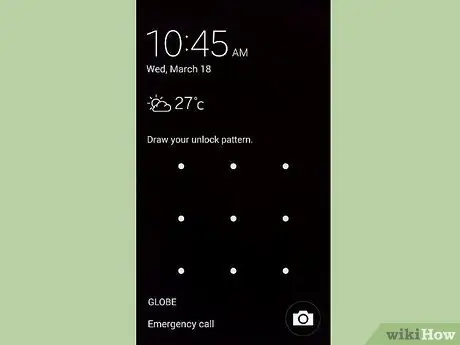
Adım 1. Telefonu açın
"Telefonun kilidini açmak için desen girin" ekranını göreceksiniz.
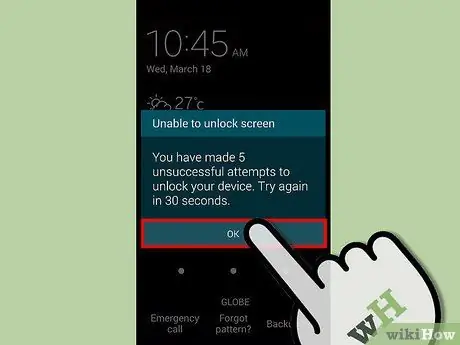
Adım 2. Yanlış deseni girin
Telefonun kilidini açma düzenini hatırlamadığınız için farklı bir düzen girin. Desen hatasını gösteren kırmızı bir daire görünecektir. 5 yanlış kalıp girdiğinize ve 30 saniye beklemeniz gerektiğine dair bir bildirim alana kadar yanlış kalıbı girmeyi tekrarlayın. "Tamam" ı tıklayın.
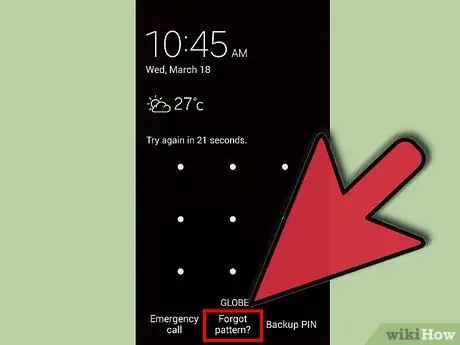
3. Adım. "Deseni Unuttum
“Tamam”a tıkladıktan sonra “Desenleri Unut” seçeneğini göreceksiniz. Bu seçeneğe dokunun.
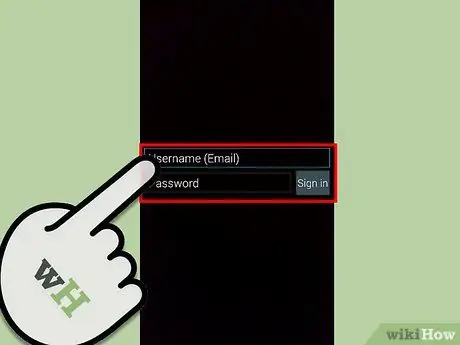
Adım 4. Hesap bilgilerini girin
"Desenimi Unuttum"u tıkladığınızda, Google'ın gerçekten cihazın sahibi olduğunuzu doğrulayabilmesi için Gmail hesabınızı girmeniz istenecektir. Hesap bilgilerinizi doğru girdiyseniz, desen ekranını atlayabilir ve telefonun kilidini açabilirsiniz.
Gmail hesabınızı bilmiyorsanız, www.gmail.com'da oturum açmak için bir bilgisayar veya başka bir cihaz kullanın. Gmail'de "Hesabınıza erişemiyor musunuz?" seçeneğini tıklayın. sonra "Kullanıcı adımı bilmiyorum." Bu yöntemlerle hesap bilgilerinize ulaşamıyorsanız, cihazınızı sıfırlamanız gerekecektir
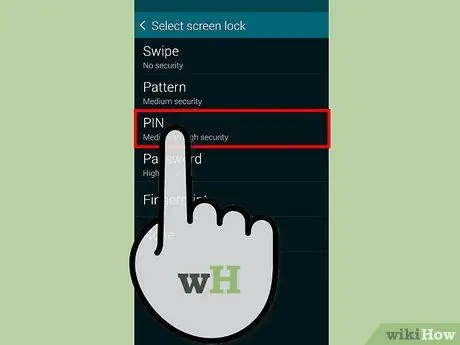
Adım 5. Bir kilitleme yöntemi seçin
Doğru hesap bilgilerini girdikten sonra, yeni bir kilitleme yöntemi seçmeniz için yönlendirileceksiniz. Bir yöntem seçin ve artık telefonunuzu tekrar kullanabilirsiniz!
İpuçları
- Bir kalıbı unutursanız, hatırlaması daha kolay bir kalıp seçmek isteyebilirsiniz. Bununla birlikte, desen kilitleme ile cihazınızı güvende tutmak için, bir satır gibi tahmin edilmesi kolay bir desen değil, kırılması zor bir desen seçmelisiniz - parola için "parola" veya PIN için "1234" gibi bir şey.
- Telefon ekranınızdaki parmak izlerinin, başkalarının deseninizi tahmin etmesini kolaylaştırabileceğini unutmayın.






